데스크톱/모바일에서 Spotify Crossfade 노래 기능을 사용하는 방법
크로스페이딩은 두 오디오 클립 사이를 부드럽게 전환하는 오디오 편집 기술입니다. Spotify는 끊김 없는 음악 재생과 균형 잡힌 음악 재생을 달성하는 기능을 제공합니다. Spotify의 노래를 크로스페이드하면 특히 파티를 주최하거나 운동하는 중일 때 노래나 재생 목록을 듣는 동안 "무음"이 발생하지 않습니다. Spotify에서 크로스페이드는 어떻게 작동하나요? Spotify에서 노래를 크로스페이드하는 방법은 무엇입니까? 이번 글에서는 활성화하는 방법에 대해 알아보겠습니다. 크로스 페이드 노래 Spotify 데스크톱/모바일 장치의 기능입니다.
컨텐츠 가이드 1부. Spotify의 Crossfade가 무엇인가요?2부. Spotify에서 노래를 크로스페이드하는 방법은 무엇입니까?3부. 크로스페이딩을 위해 프리미엄 없이 Spotify 노래 다운로드모든 것을 요약하려면
1부. Spotify의 Crossfade가 무엇인가요?
오랫동안 이용하지 않으신 분들은 스포티 파이 음악 선배나 팬이라면 Spotify의 크로스페이드 노래 기능 같은 기능이 있다는 사실이 생소하실 겁니다. Spotify의 크로스페이딩 기능은 무엇인가요? 이제 Spotify는 크로스페이드 및 자동 믹스를 포함하여 트랙 간의 무음을 제거하는 몇 가지 트랙 전환 기능을 제공합니다.
크로스페이딩 기능은 첫 곡은 페이드 아웃하고 다음 곡은 페이드 인하여 2곡을 겹칠 수 있습니다. 이 효과는 갑작스런 정지나 순간의 침묵 없이 두 트랙 사이를 부드럽게 전환합니다. DJ는 종종 트랙 사이의 크로스페이딩 효과를 활용하여 음악 성능을 향상시키고 파티에 참석한 청중을 짜증나게 할 수 있는 갑작스러운 조용한 공백이 없는지 확인합니다. 이 기능은 기본적으로 켜져 있지 않으므로 설정을 통해 활성화해야 사용할 수 있습니다.
2부. Spotify에서 노래를 크로스페이드하는 방법은 무엇입니까?
재생 목록의 노래가 원활하게 전환되도록 Spotify의 크로스페이딩 기능을 활성화하는 방법은 무엇입니까? Spotify에서 노래를 크로스페이드하는 방법을 가르쳐 드리겠습니다. 따라야 할 단계는 쉽고 사용할 장치에 따라 다릅니다. Spotify Connect를 사용할 때는 Spotify 크로스페이드 노래를 사용할 수 없다는 점을 아는 것이 중요합니다.
모바일/태블릿에서 Spotify 노래 크로스페이드
- iOS/Android 기기에서 Spotify 애플리케이션을 실행하세요.
- 프로필 사진 > 설정 및 개인정보 보호를 탭하세요.
- 재생 옵션이 나타날 때까지 아래로 스크롤합니다.
- 재생을 클릭하면 크로스페이드 슬라이더가 표시됩니다.
- 크로스페이드에서 슬라이더를 끌어 크로스페이드 길이를 선택합니다.
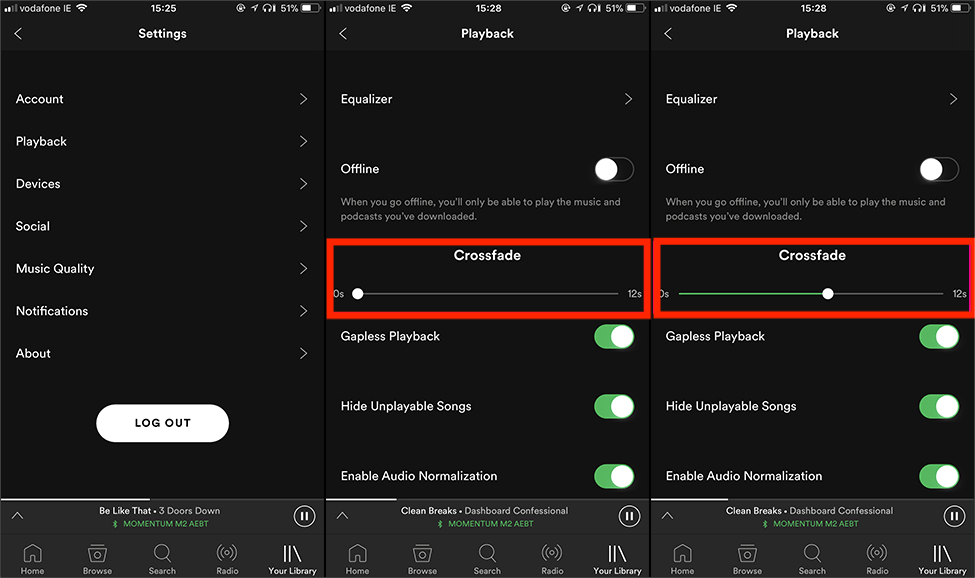
Dekstop의 Crossfade Spotify 노래
- 컴퓨터에서 Spotify 애플리케이션을 실행하세요.
- 그런 다음 상단의 프로필 사진을 클릭한 다음 설정을 선택해야 합니다.
- 재생 옵션이 나타날 때까지 아래로 스크롤합니다.
- Spotify 크로스페이드 노래 기능을 활성화하려면 "크로스페이드 노래" 옆에 있는 스위치를 클릭하여 켭니다.
- 이제 듣고 싶은 노래를 크로스페이드할 시간을 설정할 수 있습니다.
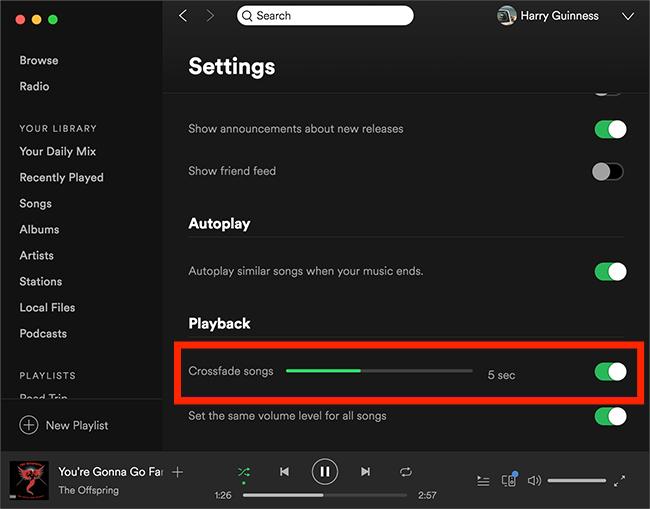
이 단계를 완료하면 이제 음악 재생 중에 최고의 Spotify 전환을 즐길 수 있습니다! 그러나 주목해야 할 중요한 사항이 하나 있습니다. Spotify 재생 목록을 원활하게 재생하려면 크로스페이딩 기능을 사용하는 것 외에도 Spotify Premium 요금제를 구독하는 것이 좋습니다. 왜? 우리 모두는 Spotify의 무료 등급이 음악을 듣는 동안 많은 오디오 광고를 표시한다는 것을 알고 있습니다. 크로스페이딩 설정을 어떻게 조정하든 관계없이 때때로 팝업되는 광고를 처리해야 합니다.
파티 분위기를 망치는 성가신 광고를 피하려면 다음을 수행하세요. 스포티파이 프리미엄으로 업그레이드. 또는 컴퓨터의 모든 노래를 로컬 재생 목록으로 다운로드하여 일부 DJ 앱이나 오디오 편집 도구를 사용하여 Spotify 노래를 크로스페이드할 수 있습니다. 아시다시피 Spotify의 다운로드 기능은 Premium 사용자에게만 제공됩니다. 무료 사용자인 경우 Spotify에서 음악을 다운로드하는 방법은 무엇입니까? Premium 없이 좋아하는 노래, 재생 목록, 앨범 등을 다운로드하려면 다음 부분에서 타사 다운로더 앱을 공유하겠습니다.
3부. 크로스페이딩을 위해 프리미엄 없이 Spotify 노래 다운로드
모바일 및 데스크톱에서 Spotify 크로스페이드 노래 도구를 사용하는 방법을 공유했습니다. 그게 다가 아니다! 더 많은 재생 옵션을 얻기 위해 재생 목록을 전문 오디오 편집 도구로 전송할 수 있다는 것을 알고 계셨습니까? 더 많은 재생 설정을 즐기려면 먼저 Premium을 사용하여 노래를 오프라인 파일로 다운로드할 수 있습니다. 하지만 Spotify Premium을 구독하지 않고도 가장 원하는 노래를 얻을 수 있는 방법에 대해 들어보셨나요? 그만큼 AMusicSoft Spotify Music Converter 많은 음악 애호가들의 꿈을 현실로 만들었습니다.
이 전문 음악 다운로더 및 변환기는 Spotify 노래를 크로스페이딩하기 위해 음악 편집 앱에 음악을 추가하는 동안 경험하고 싶지 않은 딜레마에 대한 솔루션을 제공했습니다. 첫째, Spotify 오디오 파일의 DRM 암호화로 인해 Spotify의 콘텐츠는 Spotify 앱 외부에서 사용할 수 없습니다. Spotify 노래를 모든 장치 및 플랫폼으로 전송하는 것은 어렵습니다.
둘째, 다운로드한 노래는 OGG 형식으로 인코딩됩니다. OGG 파일은 대부분의 장치에서 열 수 없습니다. 음악 플레이어, DJ 앱 또는 음악 편집 도구에서 Spotify 노래를 재생하려면 다음을 수행해야 합니다. Spotify 노래를 MP3로 변환 첫 번째. AMusicSoft Spotify Music Converter 여기서 모든 요구 사항을 충족할 수 있습니다!
AMusicSoft의 주요 특징 Spotify Music Converter
- 다중 오디오 형식 : MP3, AAC, WAV, FLAC, M4A, M4B 등
- Spotify에서 DRM을 제거합니다: AMusicSoft Spotify Music Converter Spotify 노래에 대한 DRM 보호를 제거하므로 보유하고 있는 모든 기기에서 다운로드한 음악 트랙에 자유롭게 액세스할 수 있습니다.
- 오프라인 듣기 : 오프라인 재생을 위해 Spotify 노래, 재생 목록, 팟캐스트 또는 오디오북을 다운로드하세요.
- 고품질 오디오 출력: 이 도구는 또한 변환 후에도 노래의 원래 품질을 유지하기 위해 무손실 변환을 제공합니다. 또한 메타데이터 및 ID 태그와 같은 정보가 그대로 유지되도록 할 수도 있습니다.
- 돈 절약: 음악을 다운로드하는 데 Spotify 구독 계획이 필요하지 않습니다
- 노력과 시간을 절약하세요: 5배 빠른 속도로 Spotify 음악을 다운로드하세요.
- 사용하기 쉬운: AMusicSoft의 인터페이스 Spotify Music Converter 또한 간단하고 새로운 사용자에게 매우 친숙합니다.
AMusicSoft를 통해 Spotify 음악을 무료로 다운로드하세요
1 단계 : AMusicSoft 다운로드 Spotify Music Converter Windows 또는 Mac에서. AMusicSoft는 무료 체험판을 제공합니다. 아래의 다운로드 버튼을 클릭하여 무료로 사용해 보세요.
2 단계 : 애플리케이션을 실행하고 내장된 Spotify 웹 플레이어에서 계정에 로그인하세요. 그런 다음 변환하려는 노래를 선택하십시오. 전체 앨범이나 전체 재생 목록을 선택할 수 있습니다.

3 단계 : 파일을 저장할 폴더를 만듭니다. 그런 다음 원하는 변환 속도, 형식 및 비트 전송률을 선택하십시오. Spotify 크로스페이드 노래를 구현하기 위해 오디오 편집 도구에 Spotify 음악을 추가하려면 MP3를 출력 형식으로 선택할 수 있습니다.

4 단계 : 마지막 단계는 "변환" 버튼을 클릭하는 것입니다. 몇 분 정도 기다리면 원하는 만큼 오랫동안 보관하고 싶은 모든 노래를 즐길 수 있습니다.

이 AMusicSoft를 사용하면 Spotify Music Converter, Spotify Premium으로 노래를 다운로드할 수 있습니다. 이제 DJ 믹싱 소프트웨어나 오디오 편집기에 노래를 추가하여 이퀄라이저 설정, Spotify 볼륨 높이기 등 놀라운 음악 재생을 위한 다른 설정을 얻을 수 있습니다.
관련 :
모든 것을 요약하려면
Spotify Premium 가입자라면 Spotify 크로스페이드 노래 기능이 도움이 될 것입니다. 사용자가 개인 파티에서 자신의 음악 취향을 선보이거나 공공 장소에서 배경 비트를 제공해야 하는 경우 모든 사운드트랙 믹스를 원활하고 균형있게 만들 수 있습니다. 불행히도 무료 Spotify 계정에는 파티 분위기를 깨기 위해 많은 오디오 광고가 표시됩니다.
걱정하지 마세요. 다음을 통해 Spotify 음악을 로컬 파일로 다운로드할 수 있습니다. AMusicSoft Spotify Music Converter, 그런 다음 미디어 플레이어, DJ 믹싱 앱 또는 기타 음악 도구에 추가하여 노래를 크로스페이드하거나 더 많은 음악 설정을 조정합니다. AMusicSoft 도구는 무손실 음질 보장, 5배 빠른 변환 속도 및 일괄 변환과 같은 뛰어난 기능으로 선두를 달리고 있습니다. Spotify를 무료로 하루 종일 듣는 것을 좋아한다면 의심할 여지 없이 최고의 파트너가 될 것입니다.
사람들은 또한 읽습니다
로버트 패브리는 열렬한 블로거이며, 기술에 관심이 많은 열광자입니다. 그는 몇 가지 팁을 공유함으로써 여러분을 오염시킬 수도 있습니다. 그는 또한 음악에 대한 열정이 있으며, 이 주제에 대해 AMusicSoft에 글을 썼습니다.